
Es ist bestimmt ärgerlich, dass Sie auf die Fehlermeldung Online-Anmeldung derzeit nicht möglich stoßen, als Sie sich fröhlich bei Origin anmelden wollten.
Seien Sie nicht frustriert! Hier werden Sie 6 Lösungen erfahren, mit denen Sie diesen Fehler beseitigen und Origin erneut problemlos benutzen können.
Probieren Sie diese Methoden aus:
In diesem Artikel werden insgesamt 6 Methoden vorgestellt. Sie brauchen nicht, alle auszuprobieren. Fangen Sie mit der ersten Methode an, bis Sie eine nützliche finden.
- Origin als Administrator ausführen
- Ihre Antivirensoftware vorläufig deaktivieren
- Den Winsock-Katalog zurücksetzen
- Ihre Internet Explorer Einstellungen zurücksetzen
- Origin Cache-Speicher löschen
- Ihre Treiber aktualisieren
- Ihre Hostdatei zurücksetzen
Methode 1: Origin als Administrator ausführen
Wenn Sie beim normalen Start von Origin die Meldung Online-Anmeldung derzeit nicht möglich sehen, können Sie dieses Programm erst schließen und dann mit Administratorenrechten ausführen.
1) Rechtsklicken Sie auf das Origin Icon in der Taskleiste und wählen Sie Origin beenden aus, um das Origin Programm zu schließen.
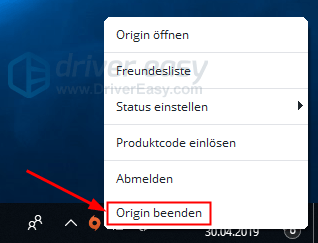
2) Rechtsklicken Sie auf Origin auf Ihrem Desktop und wählen Sie Als Administrator ausführen aus.
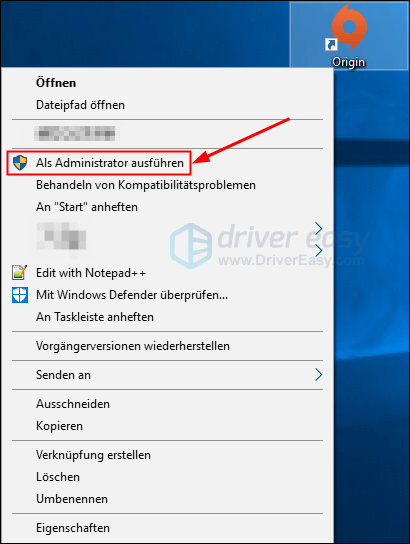
3) Klicken Sie auf Ja.
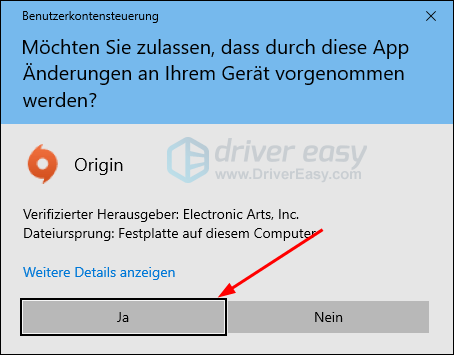
4) Prüfen Sie, ob Sie sich bei Origin problemlos einloggen können.
Methode 2: Ihre Antivirensoftware vorläufig deaktivieren
In einigen Fällen ist es möglich, dass die Origin-Anmeldung von Ihrer Antivirensoftware blockiert wird. Auf diesen Fall können Sie Ihre Antivirus-Software von einem Drittanbieter wie McAfee, BitDefender oder andere vorübergehend deaktivieren.
a) Falls Sie sich nach der Deaktivierung erfolgreich bei Origin anmelden können, stellen Sie sicher, dass Origin durch Ihre Antivirensoftware zugelassen ist, und probieren Sie nochmals.
Würde die Fehlermeldung trotz der Zulassung noch auftauchen, wenden Sie sich bitte an den Kundendienst Ihrer Antivirensoftware.
b) Falls die Anmeldung nach der Deaktivierung noch nicht geht, aktivieren Sie Ihre Antivirensoftware erneut und probieren Sie bitte die nächste Methode.
Methode 3: Den Winsock-Katalog zurücksetzen
Ein Problem mit dem Winsock-Katalog könnte die Anmeldung bei Origin verhindern. Aus diesem Grund können Sie den Winsock-Katalog zurücksetzen, um den Fehler Online-Anmeldung derzeit nicht möglich bei Origin zu beheben.
1) Drücken Sie auf Ihrer Tastatur gleichzeitig die Windowstaste + S, um das Suchfeld zu öffnen.
2) Geben Sie cmd in die Suchleiste ein, rechtsklicken Sie auf Eingabeaufforderung und wählen Sie Als Administrator ausführen aus.
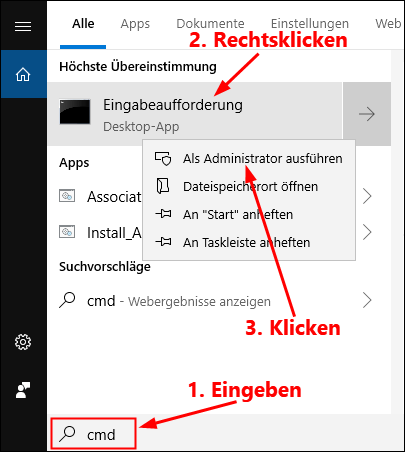
3) Klicken Sie auf Ja.
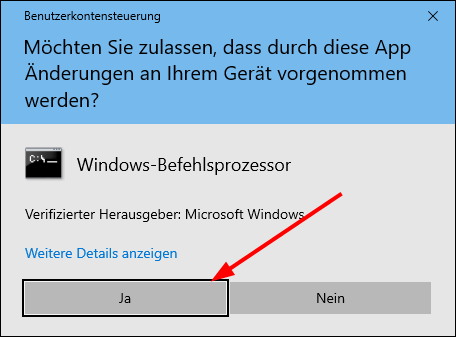
4) Geben Sie in der Eingabeaufforderung netsh winsock reset ein und drücken Sie die Eingabetaste, um den Winsock-Katalog zurückzusetzen.
netsh winsock reset
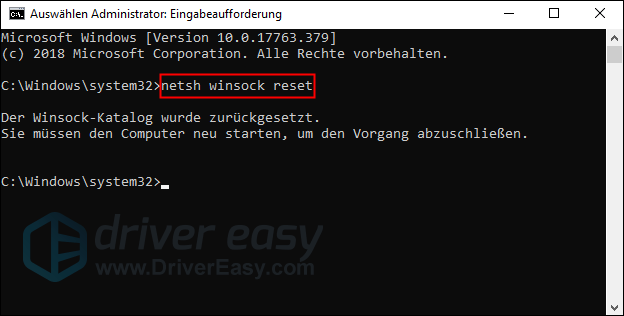
5) Starten Sie Ihren PC neu, um den Vorgang abzuschließen.
6) Probieren Sie, sich bei Origin anzumelden.
Methode 4: Ihre Internet Explorer Einstellungen zurücksetzen
Aufgrund der problematischen Internet Explorer Einstellungen Ihres PCs würden Sie die Fehlermeldung Online-Anmeldung derzeit nicht möglich bei Origin bekommen. Ein Reset von Ihren Internet Explorer Einstellungen kann dabei helfen, diesen Fehler zu beseitigen.
1) Drücken Sie auf Ihrer Tastatur gleichzeitig die Windowstaste + R, um den Ausführen-Dialog zu öffnen.
2) Geben Sie in die Leiste control ein und klicken Sie auf OK, um die Systemsteuerung aufzurufen.
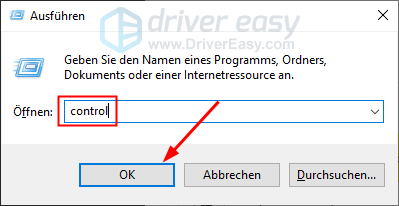
3) Setzen Sie den Anzeigemodus auf Kategorie und wählen Sie Netzwerk und Internet aus.
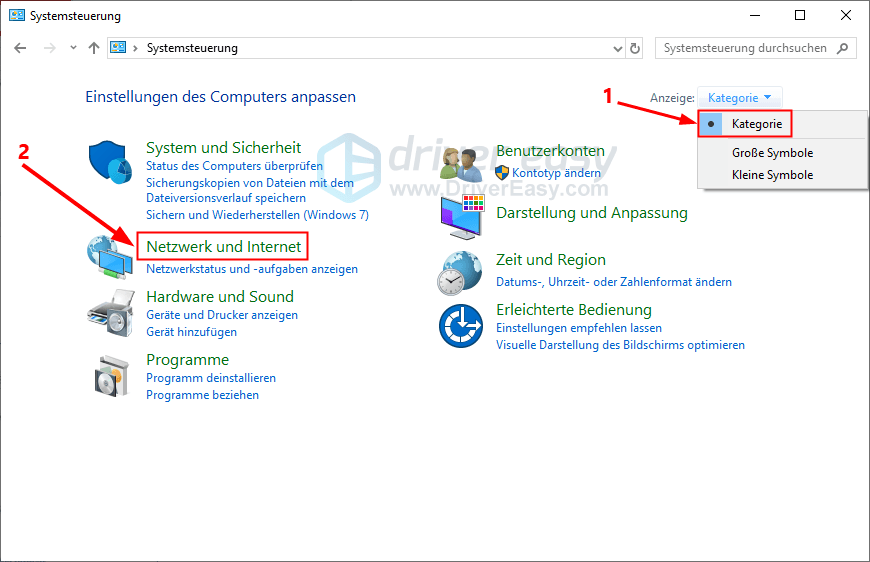
4) Klicken Sie Internetoptionen an.
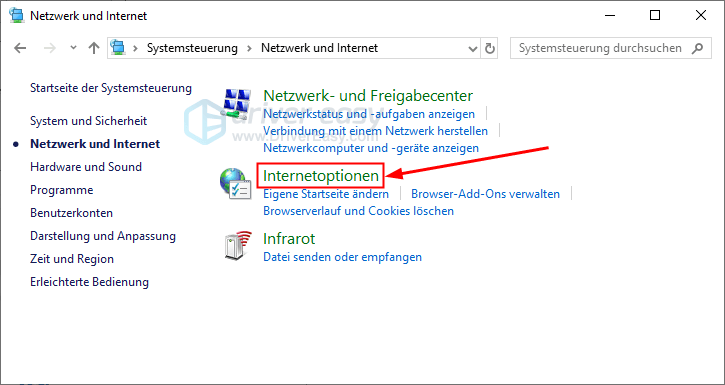
5) Klicken Sie auf die Registerkarte Erweitert und klicken Sie dann auf Zurücksetzen.
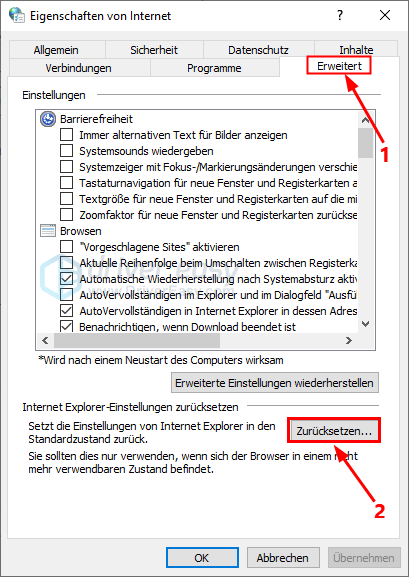
6) Klicken Sie Zurücksetzen an.
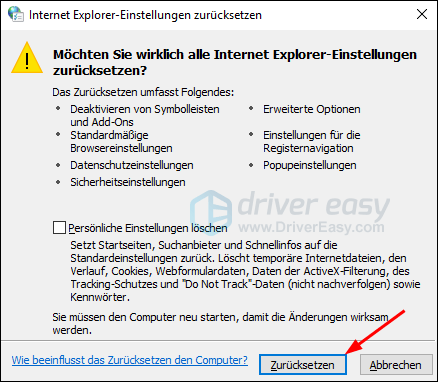
7) Warten Sie, bis der Vorgang abgeschlossen ist, und starten Sie Ihren PC neu, um die Änderungen zu übernehmen.
8) Führen Sie Origin aus und melden Sie sich an, um zu prüfen, ob das Problem gelöst wird.
Methode 5: Origin Cache-Speicher löschen
Den Origin Cache-Speicher zu löschen kann viele verschiedene Probleme bei Origin oder in Ihren Spielen lösen, inkl. des Anmeldefehlers Online-Anmeldung derzeit nicht möglich.
1) Drücken Sie auf Ihrer Tastatur gleichzeitig Strg + Umschalt + Esc, um den Task-Manager aufzurufen.
2) Auf der Registerkarte Prozesse, wählen Sie Origin aus und klicken Sie auf Task beenden.
Beenden Sie durch den gleichen Vorgang auch den Prozess OriginWebHelperService, um Origin vollständig zu schließen.
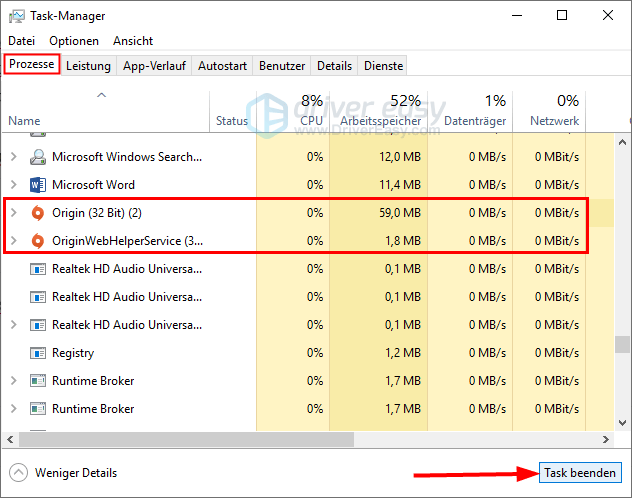
3) Drücken Sie auf Ihrer Tastatur gleichzeitig die Windowstaste + R, um den Ausführen-Dialog zu öffnen.
4) Geben Sie in die Leiste %ProgramData%/Origin ein und klicken Sie auf OK.
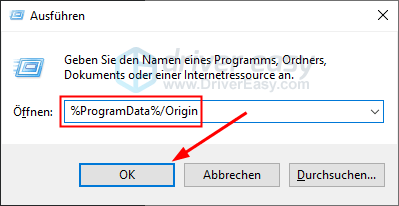
5) Löschen Sie alle Dateien und Ordner bis auf den LocalContent Ordner im geöffneten Origin-Ordner.
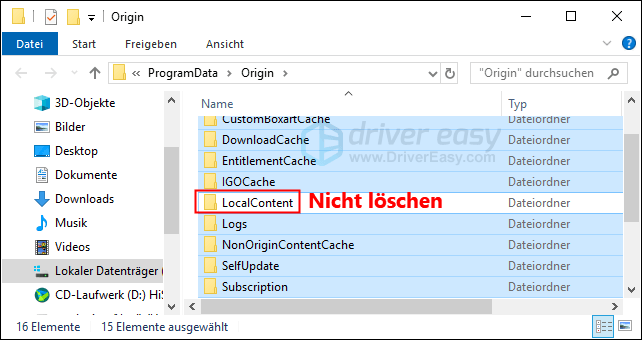
6) Drücken Sie nochmals auf Ihrer Tastatur gleichzeitig die Windowstaste + R, um den Ausführen-Dialog zu öffnen.
7) Geben Sie in die Leiste %AppData% ein und klicken Sie dann auf OK.
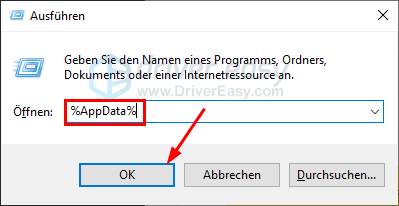
8) Löschen Sie den Origin-Ordner im geöffneten Roaming-Ordner.
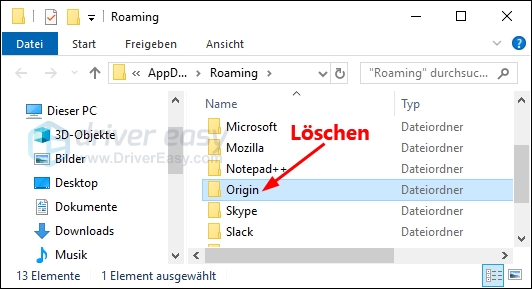
9) Klicken Sie auf AppData in der Adressleiste.

10) Öffnen Sie den Local-Ordner.
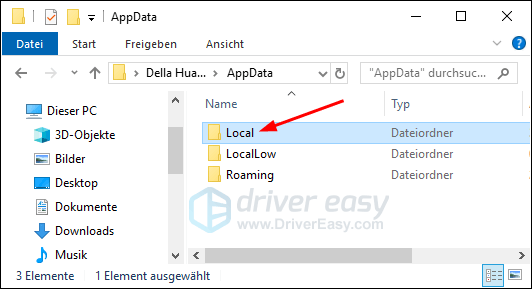
11) Löschen Sie den Origin-Ordner im Local-Ordner.
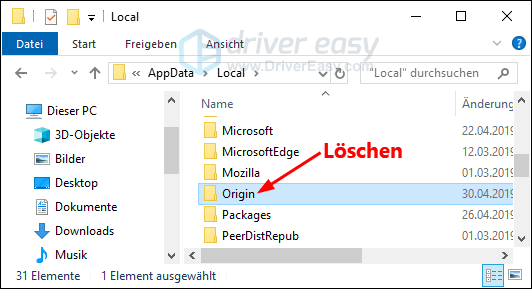
12) Starten Sie Ihren PC neu und melden Sie sich erneut bei Origin an.
Methode 6: Ihre Treiber aktualisieren
Ein veralteter oder inkompatibler Treiber auf Ihrem PC könnte den Fehler Online-Anmeldung derzeit nicht möglich bei Origin verursachen. Es ist wirklich nötig, dass Sie Ihre Treiber immer aktuell und korrekt halten.
Manuell – Sie können manuell die neueste Version Ihrer Treiber auf der Website des Geräteherstellers downloaden und dann sie installieren. Dies verlangt von Ihnen Zeit und genügend Computerkompetenz.
Automatisch – Mit Driver Easy können Sie mit zwei Klicks die Aktualisierung aller fehlerhaften Treiber auf Ihrem PC einfach schaffen.
Driver Easy ist ein Tool, das die Treiberupdates, welche Ihr Computer benötigt, automatisch erkennen, herunterladen und (falls Sie die PRO-Version haben) installieren kann.
Sie können Ihre Treiber mit entweder der GRATIS– oder PRO-Version von Driver Easy aktualisieren. Aber mit der PRO-Version schaffen Sie alles mit nur 2 Klicks (und Sie erhalten volle Unterstützung sowie eine 30 tägige Geld-zurück-Garantie).
1) Downloaden und installieren Sie Driver Easy.
2) Führen Sie Driver Easy aus und klicken Sie auf Jetzt scannen. Alle problematischen Treiber in Ihrem System werden innerhalb einer Minute erkannt.
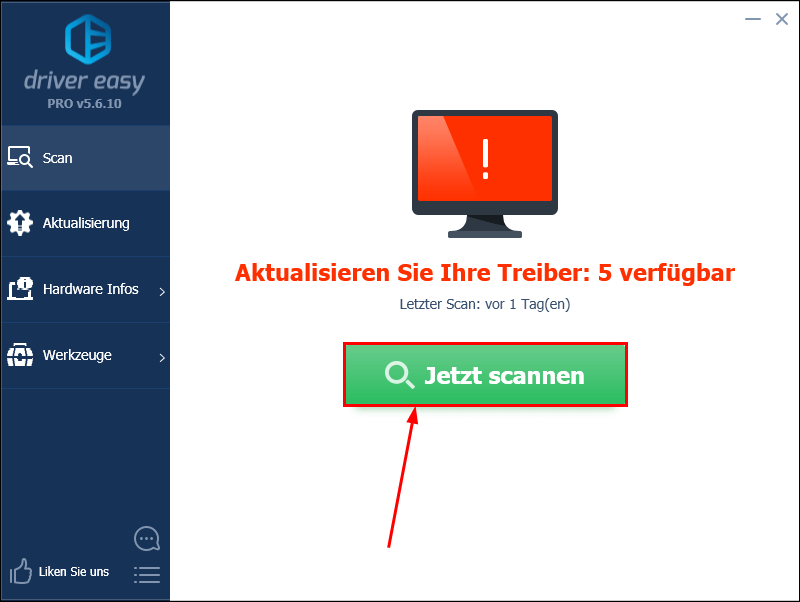
3) Klicken Sie einfach auf Alle aktualisieren, um die korrekte Version aller fehlerhaften Treiber in Ihrem System automatisch herunterzuladen und zu installieren (Die PRO-Version wird benötigt).
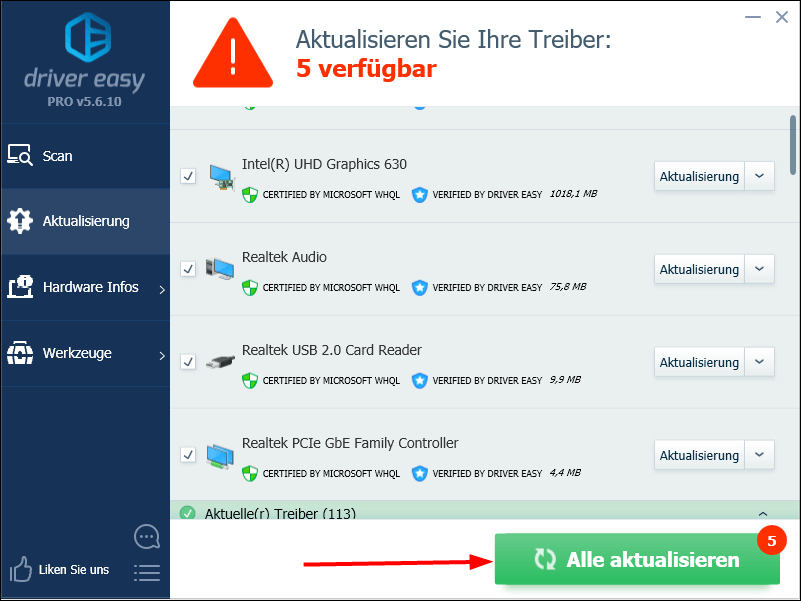
4) Führen Sie Origin aus, um zu prüfen, ob die Fehlermeldung verschwunden ist und Sie sich erneut anmelden können.
Methode 7: Ihre Hostdatei zurücksetzen
Ein netter Leser hat mit uns seine Erfahrung geteilt, dass er durch das Zurücksetzen seiner Hostdatei die Fehlermeldung Online-Anmeldung derzeit nicht möglich auf Origin behoben hat.
Mit der Hostdatei kann man bei Bedarf bestimmte IP-Adressen blockieren. Wenn Sie finden, dass Sie noch auf alle Websites oder Programme, die mit EA zu tun haben, nicht zugreifen können, oder die Origin-Anmeldung beim Einsatz vom VPN erst erfolgt, is es möglich, dass die Hostdatei die Verbindung mit EA nicht erlaubt.
In diesem Fall können Sie mal versuchen, Ihre Hostdatei nach den Anweisungen von Microsoft zurückzusetzen.
Können Sie sich jetzt ohne die Fehlermeldung Online-Anmeldung derzeit nicht möglich erfolgreich bei Origin einloggen?
Wir freuen uns darauf, dass Sie einen Kommentar unten schreiben, um uns wissen zu lassen, welche Methode Ihnen geholfen hat oder ob Sie dazu noch andere Fragen hätten.





